2021-11-02 来源:学邦技术
每天,学校通过各种各样的市场渠道获取大量的客户资源…
那么问题来了:如何快速将客户的信息录入到系统中,以便日后的高效管理呢?
老师可以通过根据实际情况,通过三个方式来进行录入:
1、手动录入;
2、表格录入(适用于大批量录入);
3、二维码招生录入
手动录入
①进入BOSS校长系统界面后,点击【招生】→【我的客户】→【新客户录入】,弹出【新客户录入】界面,如下图↓↓↓:
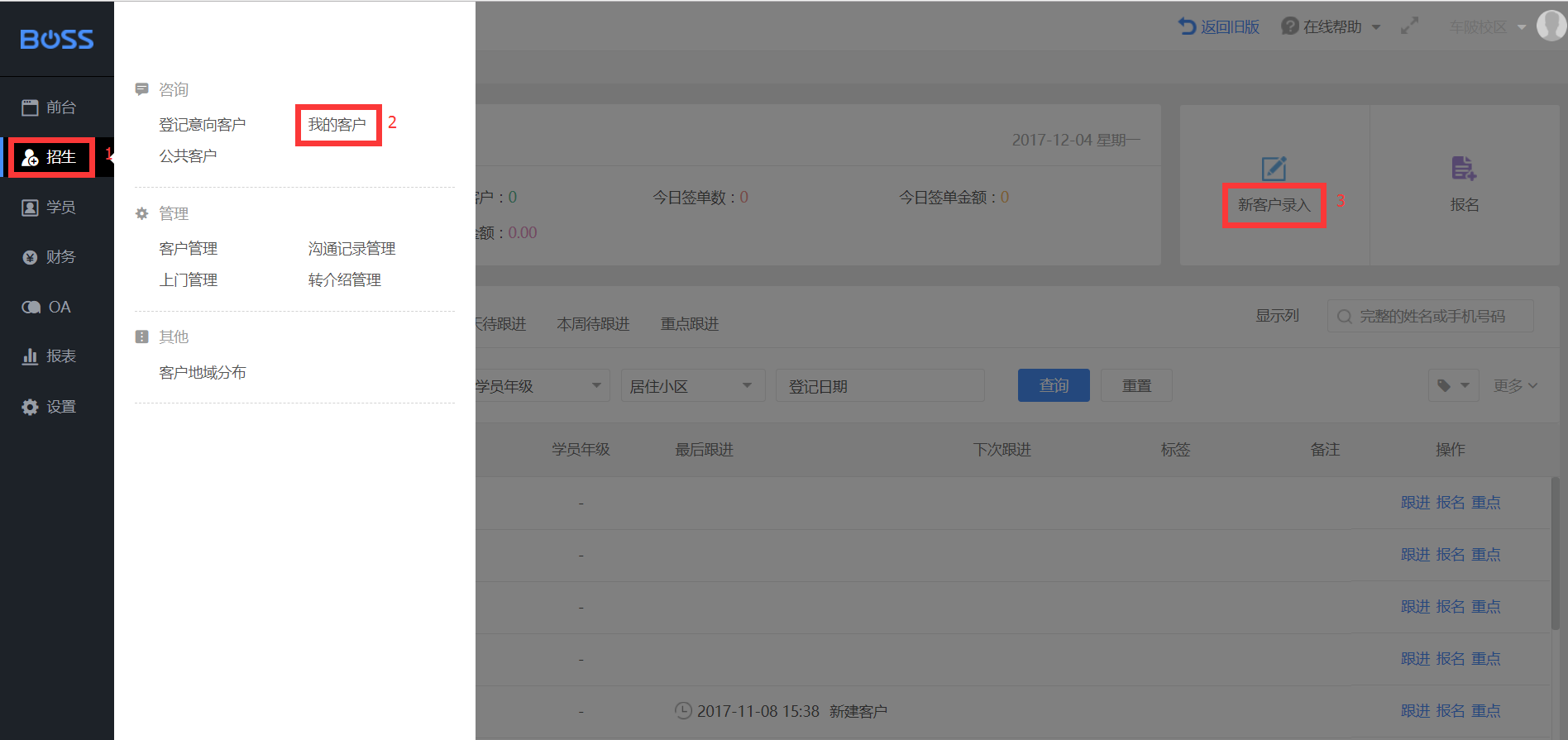
②进入【新客户录入】编辑界面后,按要求填入客户信息,点击【保存】即可;

备注:
1、“*”号为必填项;
2、【跟进对象】这里是指:系统中【咨询师】职位的老师;
表格导入
①进入BOSS校长系统界面,点击【招生】→【客户管理】→【导入】,进入导入模板下载界面,如下图↓↓↓:
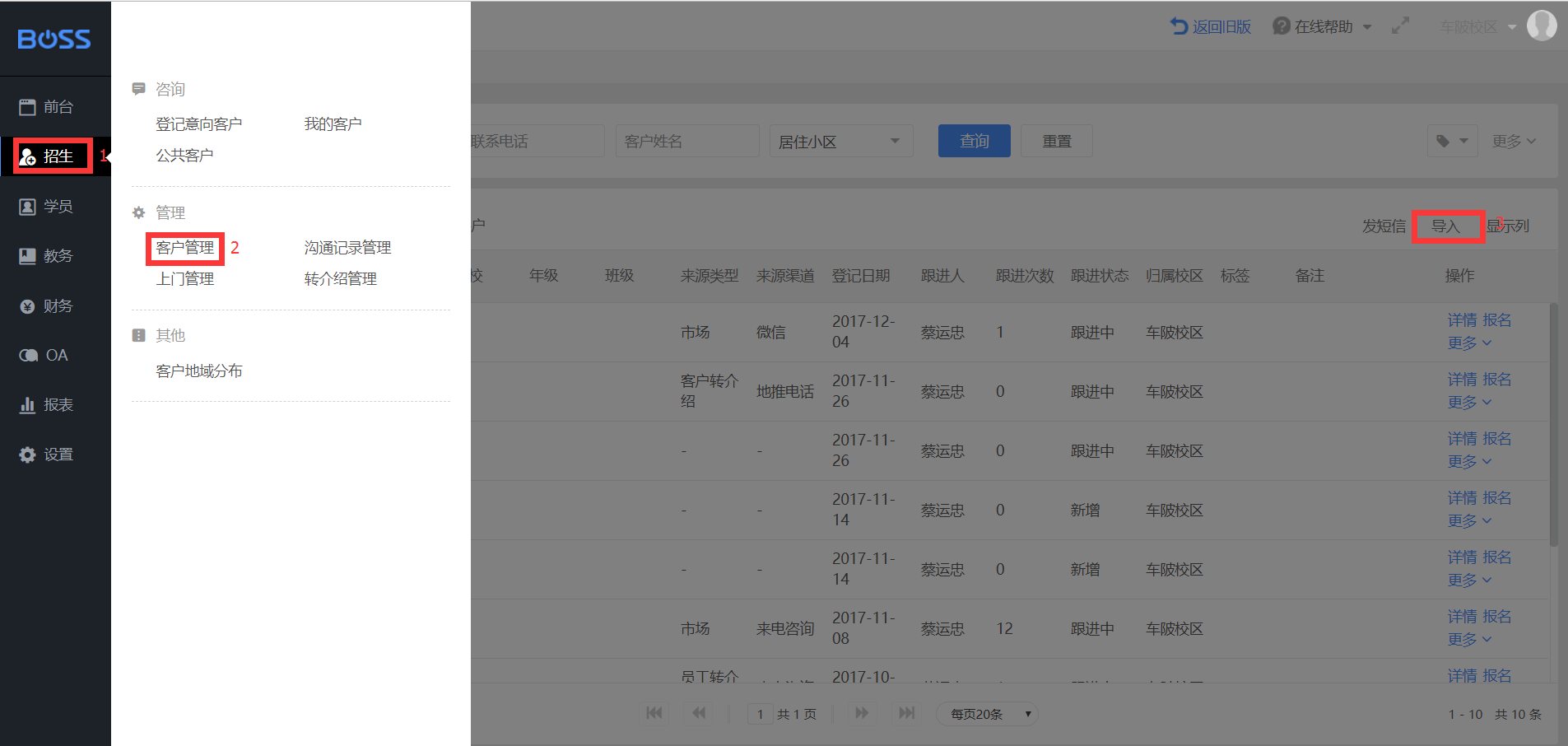
②点击【下载标准模板】;
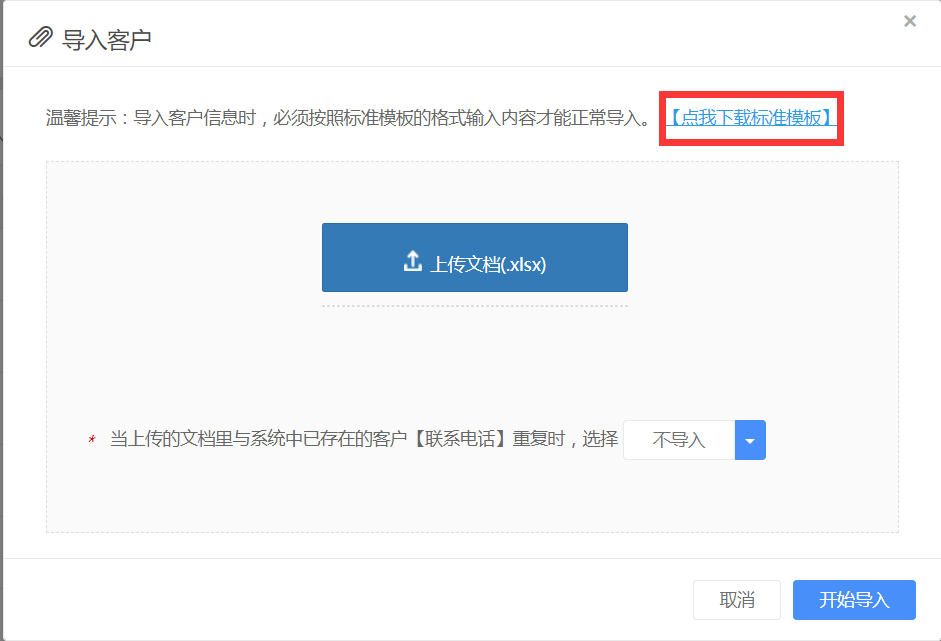
③下载标准模板后,根据模板表头将客户的信息填充进去;
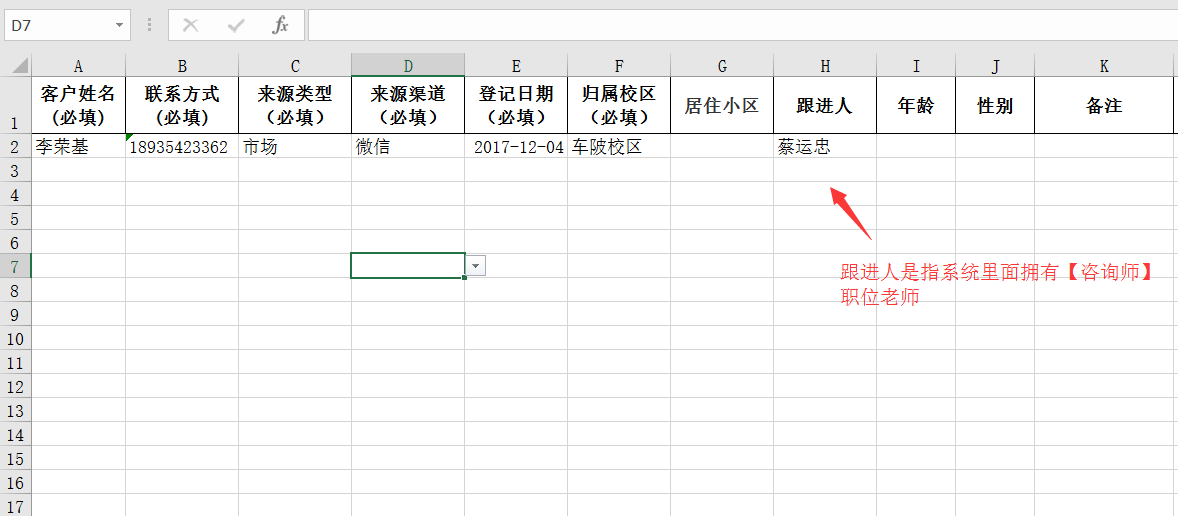
④ 点击【上传文档】→【开始导入】,即可大批量将客户的信息录入系统啦!
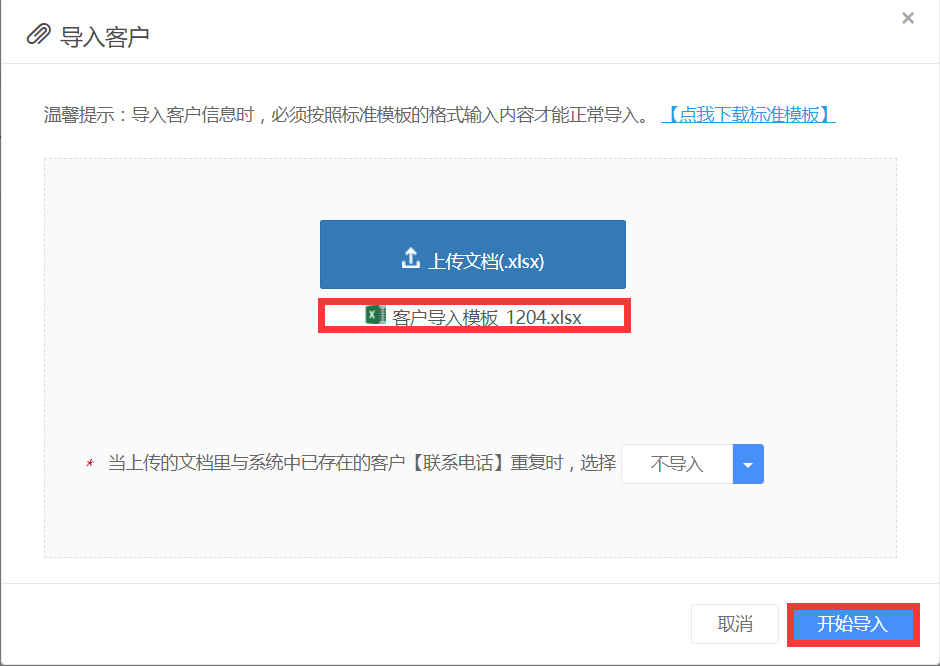
二维码招生录入
二维码招生是培训机构线下活动招生神器,咨询师可在系统中生成一个属于自己的二维码,家长只需扫码填写资料,便可自动录入系统,无需再手动填写,手动录入,方便快捷!
以下为详细流程:
①首先,咨询师获取自己的二维码。
进入BOSS校长系统,点击【招生】→【二维码招生】,进入二维码招生的编辑界面,按照内容进行编辑,如下图↓↓↓;
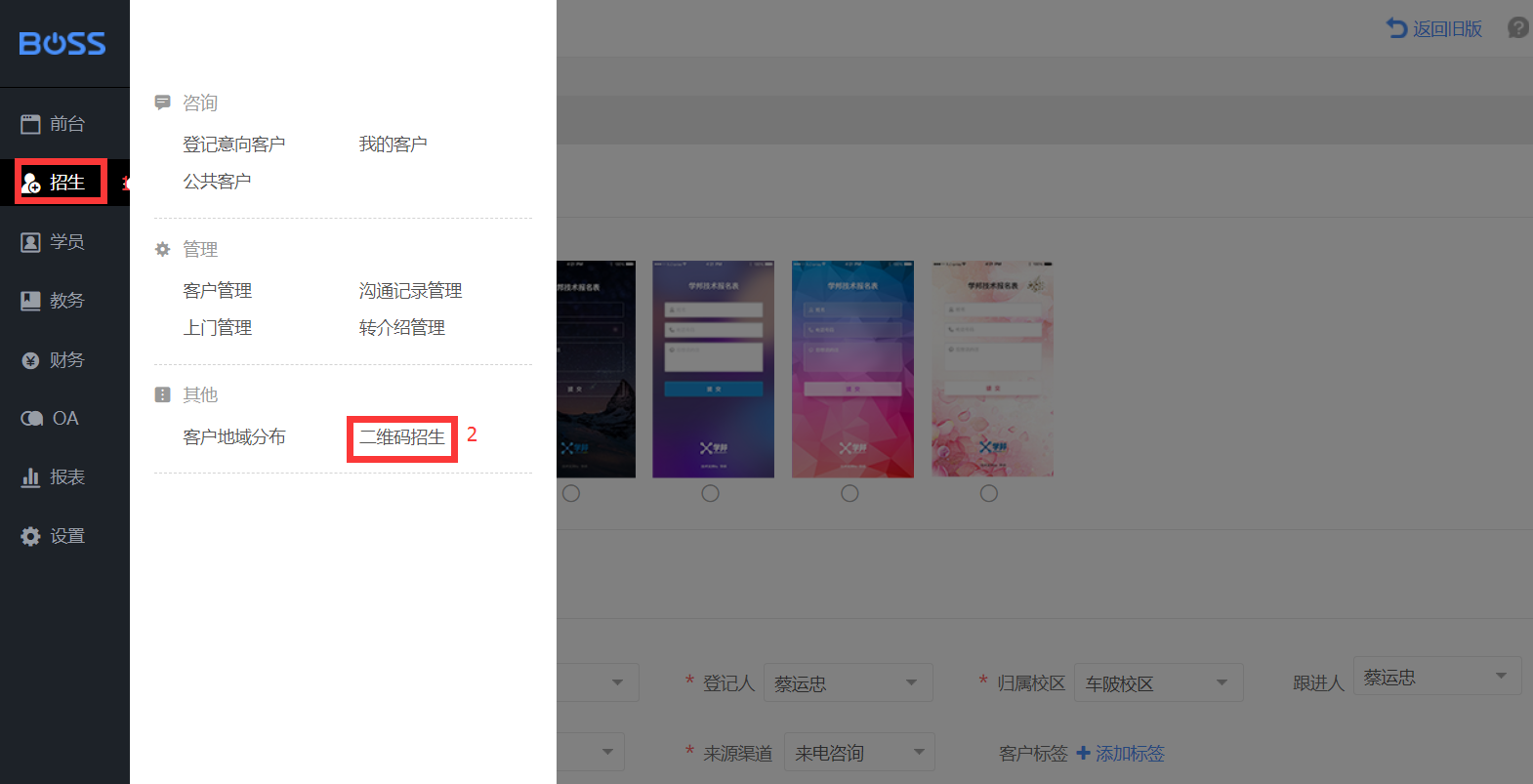
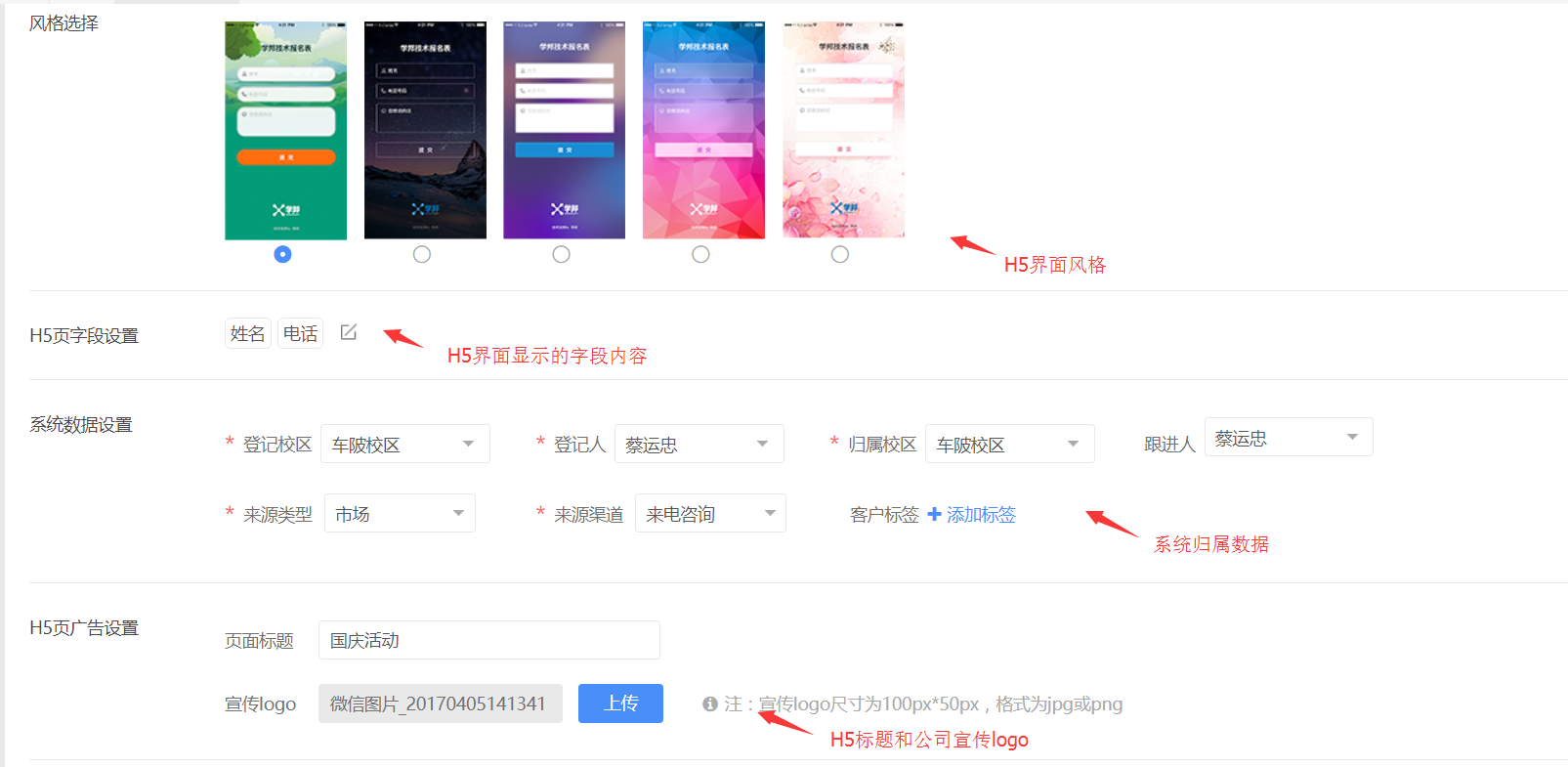
编辑完成之后,点击【生成二维码】;
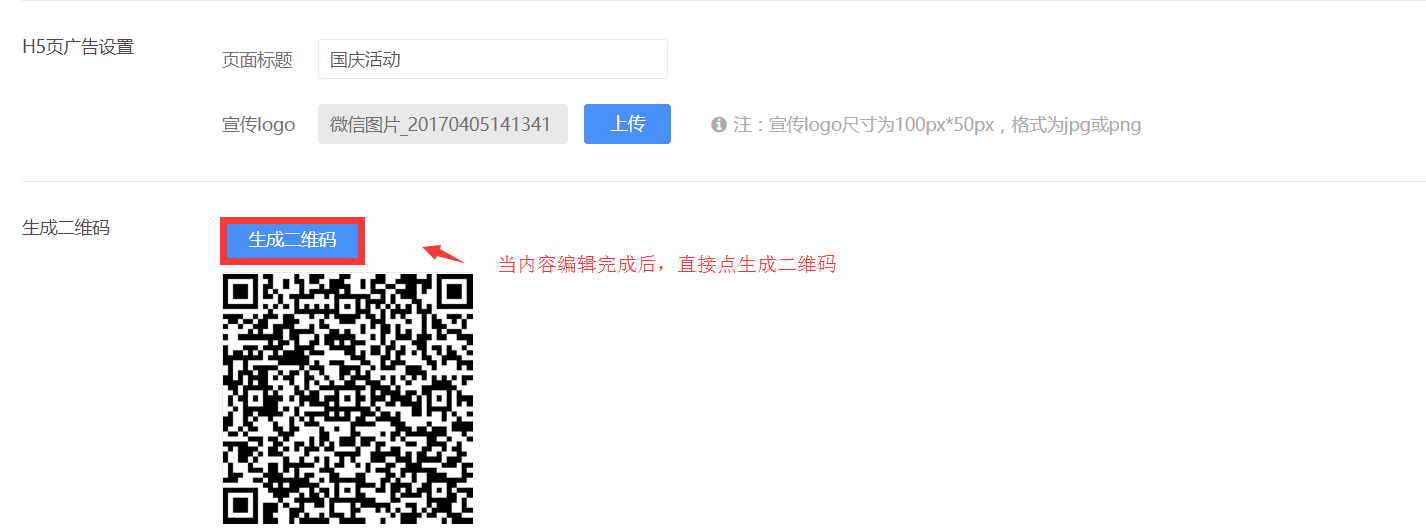
当【生成二维码】之后,点击【下载二维码】;
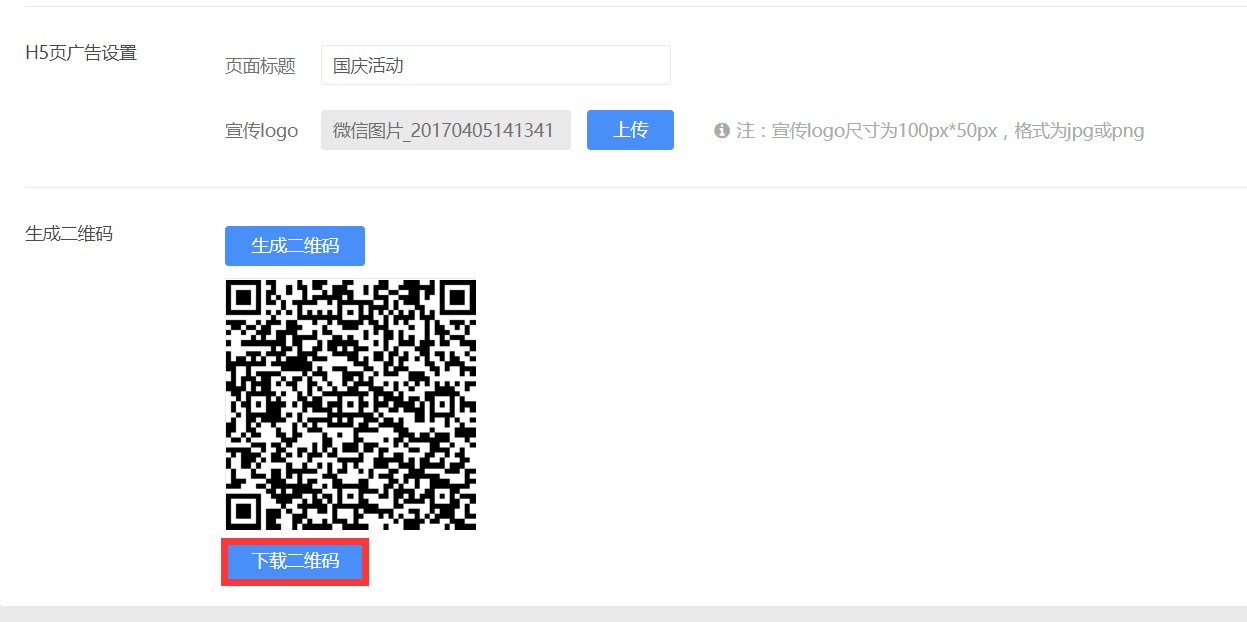
② 家长对生成的【二维码】进行扫码,即可进入H5界面,填写自己的信息并提交!